Creación de plantillas
Una plantilla es una serie de acciones o elementos básicos que se aplican al dispositivo en un orden específico. Una plantilla puede tener una o varias acciones. Puede cambiar el orden de las tareas en una plantilla. La secuencia de acciones se pueden cambiar donde la acción es más eficiente pero no donde no corresponde (por ejemplo, no se puede colocar una acción específica posterior al sistema operativo antes de la instalación del mismo).
Las plantillas que crea a través de las opciones de la barra de herramientas Capturar plantilla y Desplegar plantilla se rellenan previamente con acciones predeterminadas que la plantilla necesita para funcionar. No es necesario personalizar nada más y, después de crear una plantilla, puede utilizarla inmediatamente. En caso necesario, aún puede personalizar estas plantillas para su entorno y necesidades.
Use la opción Plantilla vacía de la barra de herramientas si desea iniciar una nueva plantilla sin nada preconfigurado.
- Haga clic en Herramientas > Aprovisionamiento > Aprovisionamiento de SO.
- Bajo el grupo Plantillas de aprovisionamiento, seleccione la carpeta Pública o Mis plantillas.
- En la barra de herramientas, haga clic en Nueva plantilla > Plantilla de captura.
- En el cuadro Nombre de plantilla, escriba un nombre descriptivo.
- En el cuadro Descripción de plantilla, escriba una descripción. El Nombre y la Descripción aparecerán como columnas en la lista de plantillas.
- Seleccione el Tipo de imagen que desee crear.
- Especifique la ruta del archivo UNC ubicado en un servidor preferido de Management Suite donde se guardará la imagen. Las credenciales del servidor preferido deben permitir leer/escribir.
- Haga clic en Crear.
- Haga clic en Herramientas > Aprovisionamiento > Aprovisionamiento de SO.
- Bajo el grupo Plantillas de aprovisionamiento, seleccione la carpeta Pública o Mis plantillas.
- En la barra de herramientas, haga clic en Nueva plantilla > Plantilla de despliegue.
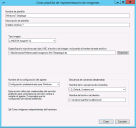
- En el cuadro Nombre de plantilla, escriba un nombre descriptivo.
- En el cuadro Descripción de plantilla, escriba una descripción. El Nombre y la Descripción aparecerán como columnas en la lista de plantillas.
- Seleccione el Tipo de imagen que utilizará para el despliegue.
- Especifique la ruta del archivo UNC ubicado en un servidor preferido de Management Suite donde se guardará la imagen. Las credenciales del servidor preferido deben permitir leer/escribir.
- Seleccione el Nombre de configuración del agente que desee instalar en el dispositivo de destino.
- Seleccione un Nombre de secuencia de la instalación desatendida que desee utilizar durante la instalación del SO y la ruta y el nombre del archivo de destino para la secuencia del dispositivo de destino.
- Si desea utilizar una imagen independiente del hardware para la instalación del controlador, seleccione esa opción.
- Haga clic en Crear.
Para cambiar las propiedades de la plantilla, haga doble clic en ella o haga clic con el botón derecho en la plantilla y seleccione Propiedades.
- Haga clic en Herramientas > Aprovisionamiento > Aprovisionamiento de SO.
- Bajo el grupo Plantillas de aprovisionamiento, seleccione la carpeta Pública o Mis plantillas.
- En la barra de herramientas, haga clic en Nueva plantilla > Plantilla de despliegue de Mac.
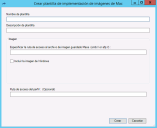
-
En el cuadro Nombre de plantilla, escriba un nombre descriptivo.
-
En el cuadro Descripción de plantilla, escriba una descripción. El Nombre y la Descripción aparecerán como columnas en la lista de plantillas.
- Introduzca la ruta smb:// o afp:// para el archivo de imagen de Mac. Las rutas UNC no son compatibles con Mac.
- En el desplegable Nombre de la configuración del agente, seleccione el nombre de la configuración que desee utilizar. Puede crear su propia configuración de ajustes del agente que también se mostrará aquí. O puede seleccionar la opción Configuración predeterminada para Mac, que incluye acciones predefinidas del proceso de borrado de la partición del dispositivo, instalación de una nueva imagen del sistema operativo e instalación de software asignado.
- Haga clic en Herramientas > Aprovisionamiento > Aprovisionamiento de SO.
- Bajo el grupo Plantillas de aprovisionamiento, seleccione la carpeta Pública o Mis plantillas.
- En la barra de herramientas, haga clic en Nueva plantilla > Plantilla vacía.
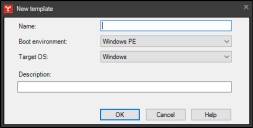
- En el cuadro Nombre, escriba un nombre descriptivo.
- Seleccione el Entorno de arranque que desee, bien Windows PE, macOS o bootix Linux. La opción d ebootix requiere que ya tenga en funcionamiento una configuración de bootix en su entorno.
- Seleccione el sistema operativo de destino que desee, ya sea Windows, Linux o macOS.
- En el cuadro Descripción de la plantilla, escriba una descripción. El Nombre y la Descripción aparecerán como columnas en la lista de plantillas.
- Haga clic en Aceptar y aparecerá en la lista la nueva plantilla vacía que ha creado. Haga doble clic sobre él para editarlo.
